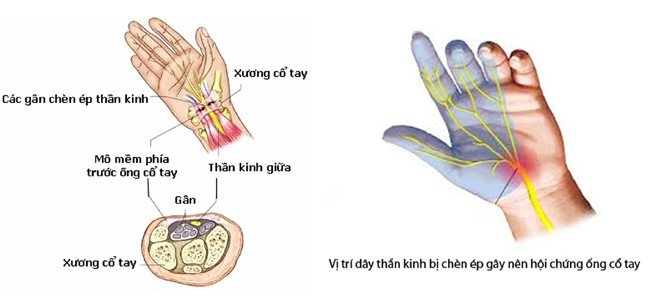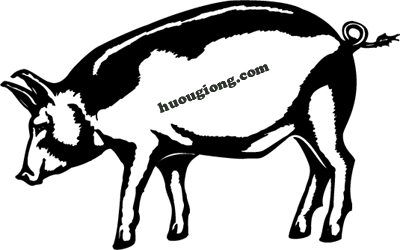Cách tạo phòng họp bằng Facebook Rooms, gọi điện cả ngày miễn phí
Phòng họp – Phòng họp facebook là một tính năng hoàn toàn mới trên facebook giúp bạn dễ dàng trò chuyện với những người tham gia của mình thông qua trò chuyện video. Điều này thật đáng ngạc nhiên vì trước đây, nếu bạn muốn tạo ra một căn phòng, bạn chỉ có những người đưa tin. Nhưng bây giờ bạn có thể làm điều đó trực tiếp trên facebook. Sau đây mình sẽ hướng dẫn tất cả các bạn tạo phòng họp facebook room.
1. Cách tạo phòng họp facebook room trên di động
Bước 1 . Hãy tiếp tục và cập nhật ứng dụng facebook của bạn lên phiên bản mới nhất.
- facebook – ứng dụng trên google play
- facebook trên cửa hàng ứng dụng
Bước 2 . Khởi chạy ứng dụng facebook và bạn sẽ thấy Phòng họp trong bảng tin. Nhấp vào Tạo để bắt đầu thiết lập phòng họp.
Bạn đang xem: Tạo phòng họp mặt trên fb là gì
Bước 3 . Đầu tiên cho phép bạn chọn sự kiện trong phòng , chẳng hạn như tiệc tùng, xem TV, tiệc tốt nghiệp … thứ hai là Mời ai? , bạn sẽ chọn người được phép tham gia phòng. Chọn Bạn bè nếu bạn chỉ muốn bạn bè của mình tham gia. Nếu bạn muốn chọn những người cụ thể, bạn chọn những người cụ thể .
Bước 4 . Danh sách Mời những người cụ thể sẽ xuất hiện và bạn sẽ chọn thành viên để tham gia. Nếu bạn muốn bất kỳ ai cũng có thể tham gia qua liên kết này, hãy nhấn Bỏ qua . Sau đó, bật chia sẻ liên kết? Nếu bạn muốn bất kỳ ai có liên kết có thể tham gia, hãy nhấn Sử dụng .
Bước 5 . Cuối cùng, bạn có thể chọn thời gian bắt đầu cho cuộc họp. Sau đó nhấn Lưu . Trong giao diện mới, bạn sẽ có đầy đủ nội dung của cuộc họp. Bạn có thể nhấn Chia sẻ và đăng lên facebook để có nhiều người tham gia. Cuối cùng nhấn Tham gia phòng họp .
2. cách tạo phòng họp trên máy tính để bàn facebook
Bước 1 . Trên bảng tin trên máy tính facebook, nhấp vào tạo phòng họp . nút
.
Bước 2 . Bước đầu tiên, bạn sẽ chọn Sự kiện trong phòng hội thảo .
Phòng họp có nhiều chủ đề khác nhau cho bạn lựa chọn: Dạ hội, Ăn trưa, Tham gia! …
Bước 3 . Sau đó Ai đã mời? , bạn có thể chọn tất cả bạn bè của mình hoặc chọn những người được chỉ định cụ thể.
Bạn chọn những người bạn cụ thể hoặc tạo một liên kết để chia sẻ với bất kỳ ai.
Bước 4 . Bước cuối cùng là cài đặt thời gian bắt đầu của phòng họp.
Phòng họp sẽ hiển thị thông tin chi tiết. Tại đây bạn có thể thay đổi, chỉnh sửa phòng họp. Nhấn Tham gia để bắt đầu cuộc họp trên facebook.
Bạn nghĩ gì về tính năng phòng facebook mới này? Vui lòng để lại một bình luận ở dưới. Nhớ ủng hộ mình bằng cách like và share nhé.
Xem thêm :
- Cách tải video facebook về thiết bị mới nhất
- Cách bật tấm chắn ảnh đại diện để tự động đăng bài viết trên facebook